Install Emoticon more-smilies Cosa Aranda ke Editor Posting
- Posted: 17.39
- |
- Author: Mario Debian
- |
- Filed under: Tutorial Blog



















Kalau anda ingin emoticon tersebut bisa langsung muncul pada mesin editor posting blogger, maka silahkan ikuti langkah-langkahnya. Namun ini hanya berlaku untuk browser firefox dan tidak berlaku untuk browser internet explorer ataupun browser lainnya, karena script yang di gunakan adalah user script untuk grease monkey yang notabene hanya ada pada browser firefox.
Silahkan ikut langkah" berikut ini ![]() :
:
- Download firefox.
- Jika sudah di install tuh fire fox, lalu jalanin.
- Lalu baca lagi postingan yang ini ( kan sudah di bilang bahwa pas baca tutorial ini harus pake fire fox)
- Install Greasmonkey di sini.
- Klik script ini, lalu kemudian klik install.
- Silahkan login ke account blogger mu.
- Klik Layout.
- Klik tab Edit HTML.
- Lihat ke bagian kode CSS, dan temukan kode seperti ini
]]> . - Copy lalu paste kode berikut ini dan tempatkan di atas kode
]]> . - Klik tombol Simpan Template.
img.emoticon { padding: 0;
margin: 0;
border: 0;
} 
Perangkat Jaringan LAN
- Posted: 16.16
- |
- Author: Mario Debian
- |
- Filed under: Dasar-dasar jaringan
Local Area Network (LAN)
Terdapat sejumlah perangkat yang melewatkan aliran informasi data dalam sebuah LAN. Penggabungan perangkat tersebut akan menciptakan infrastruktur LAN. Perangkat-perangkat tersebut adalah :
* Repeater
* Bridge
* Hub
* Switche
* Router
Repeater/Penguat
Repeater, bekerja pada layer fisik jaringan, menguatkan sinyal dan mengirimkan dari satu repeater ke repeater lain. Repeater tidak merubah informasi yang ditransmisikan dan repeater tidak dapat memfilter informasi. Repeater hanya berfungsi membantu menguatkan sinyal yang melemah akibat jarak, sehingga sinyal dapat ditransmisikan ke jarak yang lebih jauh.
Hub
menghubungkan semua komputer yang terhubung ke LAN. Hub adalah repeater dengan jumlah port banyak (multiport repeater). Hub tidak mampu menentukan tujuan; Hub hanya mentrasmisikan sinyal ke setiap line yang terkoneksi dengannya, menggunakan mode half-duplex.
Bridge
Bridge adalah “intelligent repeaterâ€. Bridge menguatkan sinyal yang ditransmisikannya, tetapi tidak seperti repeater, Brigde mampu menentukan tujuan.
Switch
menghubungkan semua komputer yang terhubung ke LAN, sama seperti hub. Perbedaannya adalah switch dapat beroperasi dengan mode full-duplex dan mampu mengalihkan jalur dan memfilter informasi ke dan dari tujuan yang spesifik.
Router
Router adalah peningkatan kemampuan dari bridge. Router mampu menunjukkan rute/jalur (route) dan memfilter informasi pada jaringan yang berbeda. Beberapa router mampu secara otomatis mendeteksi masalah dan mengalihkan jalur informasi dari area yang bermasalah.
![]()
Instan Mikrotik sebagai Router
- Posted: 18.23
- |
- Author: Mario Debian
- |
- Filed under: Mikrotik
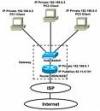 Instan Mikrotik as Router ini adalah cara mudah mensetting mikrotik sebagai router. Jika kurang/tidak familiar dengan Mikrotik cara ini lah yang perlu anda gunakan. Dengan beberapa kali ketik2 keyboard, pasang ip di laptop/pc, remote web based, klik… dah jadi bisa browsing intenet.
Instan Mikrotik as Router ini adalah cara mudah mensetting mikrotik sebagai router. Jika kurang/tidak familiar dengan Mikrotik cara ini lah yang perlu anda gunakan. Dengan beberapa kali ketik2 keyboard, pasang ip di laptop/pc, remote web based, klik… dah jadi bisa browsing intenet.
Langkah-langkah nya adalah sebagai berikut :
1. install mikrotik dulu.. baca di kategori instalasi mikrotik
2. selesai install dari console isikan ip address (ingat harus ada 2 NIC/Lancard )
isikan ip address ether1 (yang lansung ke internet) dengan cara:
[Mario@MikroTik] > ip address add address=xxx.xxxx.xxx.xxx/xx interface=ether1
selanjutnya isikan ip address ether2 ( Local/LAN)
[Mario@MikroTik] > ip address add address=xxx.xxxx.xxx.xxx/xx interface=ether2
3. isikan gateway
[Mario@MikroTik] > ip route add gateway=xxx.xxx.xxx.xxx
4. isikan dns primer dan sekunder
[Mario@MikroTik] > ip dns set primary-dns=xxxx.xxxx.xxx.xxx secondary-dns=xxx.xxx.xxx.xxx
catatan: xxx adalah ip ip address yang harus anda masukkan sendiri, karena aku tidak tau ip ip yang anda akan set.
Sampai disini router sudah bisa konnek ke internet. untuk mengecek, silakan di ping masing-masing ip yang anda masukkan. pastikan colok rj45 anda sudah benar di posisi ether1 dan 2, jika belum reply ping gateway dan dns kmungkinan salah posisi kabel. cek ulang.
Selanjutnya siapkan laptop konekkan kabel dan pasang ip nya satu kelas dengan IP LAN, arahkan gateway nya ke ip Ether2, jangan lupa dns. Cek dengan ping ke gateway. jika reply lanjutkan buka browser anda, ketikkan ip gateway (ether2), kemudian login admin tanpa password (karena password belum ada)
makan akan muncul menu web based mikrotik anda, lalu pilih Firewall, kemudian disebelah kanan akan muncul menu, public interface=ether1, centangi semua, protect router, protect customer,NAT, lalu plih Apply. seperti gambar dibawah ini :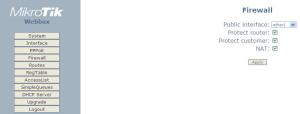
setelah selesai, coba anda ping ke gateway mikrotik, dns.. dan coba browsing . . . ! !




Konsep Dasar IP ADDRESS
- Posted: 18.17
- |
- Author: Mario Debian
- |
- Filed under: Dasar-dasar jaringan
Walaupun bagi para pengguna Internet umumnya kita hanya perlu mengenal hostname dari mesin yang dituju, seperti: server.indo.net.id, rad.net.id, ui.ac.id, itb.ac.id. Bagi komputer untuk bekerja langsung menggunakan informasi tersebut akan relatif lebih sulit karena tidak ada keteraturan yang dapat di programkan dengan mudah. Untuk mengatasi hal tersebut, komputer mengidentifikasi alamat setiap komputer menggunakan sekumpulan angka sebanyak 32 bit yang dikenal sebagai IP address.
Adanya IP Address merupakan konsekuensi dari penerapan Internet Protocol untuk mengintegrasikan jaringan komputer Internet di dunia. Seluruh host (komputer) yang terhubung ke Internet dan ingin berkomunikasi memakai TCP/IP harus memiliki IP Address sebagai alat pengenal host pada network. Secara logika, Internet merupakan suatu network besar yang terdiri dari berbagai sub network yang terintegrasi. Oleh karena itu, suatu IP Address harus bersifat unik untuk seluruh dunia. Tidak boleh ada satu IP Address yang sama dipakai oleh dua host yang berbeda. Untuk itu, penggunaan IP Address di seluruh dunia dikoordinasi oleh lembaga sentral Internet yang di kenal dengan IANA – salah satunya adalah Network Information Center (NIC) yang menjadi koordinator utama di dunia untuk urusan alokasi IP Address ini adalah :
InterNIC Registration Services Network Solution Incorporated 505 Huntmar Park Drive, Herndon, Virginia 22070 Tel: [800] 444-4345, [703] 742-4777 FAX: [703] 742-4811 E-mail: hostmaster@internic.net
Sedangkan untuk tingkat Asia Pasifik saat ini masih dikoordinasi oleh:
Asia Pacific Network Information Center c/o Internet Initiative Japan, Inc. Sanbancho Annex Bldg., 1-4, Sanban-cho, Chiyoda-ku, Tokyo, 102 Japan Tel: +81-3-5276-3973 FAX: +81-3-5276-6239 E-mail: domreg@apnic.net http://www.apnic.net
Instalasi mikrotik
- Posted: 18.07
- |
- Author: Mario Debian
- |
- Filed under: Mikrotik
1. Booting dari CD-ROM
2. Setelah Booting, muncul menu pilihan software yang akan diisntal, jika perlu pilih semuanya, tekan spacebar untuk memilih.
3. ketik “ i “, setelah memilih software, muncul pilihan
- Do you want to keep old configuration ? [y/n] — ketik Y
- Continue ? [y/n] - ketik Y
4. Proses instalasi akan dimulai, partisi hardisk otomatis.
5. Setlah proses intalasi selesai, tekan ENTER untuk merestart System
6. Kembalikan Booting ke Hardisk
7. Setelah Booting, mikrotik akan melakukan cek system disk, tekan Y
8. Muncul menu Login
- Mikrotik Login = admin
- Password = — kosong, Enter saja
9. Untuk Software license tekan Y, laku enter beberapa kali sampai muncul PROMPT untuk COMMAND LINE
SETTING IP ADDRESS, GATEWAY DAN NAME SERVER
1. IP ADDRESS
Bentuk perintah Konfigurasi/sintax :
ip address add address=(ip address/netmask) interface=(nama interface, ether1 atau ether2 – jika ada 2 NIC)
Contoh perintah :
[admin@Mikrotik] > ip address add address=192.168.0.1/24 interface=ether2
[admin@Mikrotik] > ip address print ——- untuk melihat hasil konfigurasi ip
2. GATEWAY
Bentuk perintah Konfigurasi/sintax : ip route add gateway=(ip gateway)
Contoh perintah:
[admin@Mikrotik] > ip route add gateway=192.168.0.254
[admin@Mikrotik] > ip route print —– untuk melihat hasil konfigurasi routing table
3. NAME SERVER/DNS
Bentuk perintah Konfigurasi/sintax :
ip dns set primary-dns=(dns utama) scondary-dns=(dns kedua)
Contoh perintah:
[admin@Mikrotik] > ip dns set primary-dns =202.xxx.xxx.xxx secondary=202.xxx.xxx.xxx
[admin@Mikrotik] > ip dns print — Untuk melihat hasil konfigurasi DNS
4. NAT & TRANSPARENT PROXY SERVER
a. Bentuk perintah Konfigurasi/sintax NAT:
Ip firewall nat add chain=srcnat action=masquerade out-interface=
(ether yang langsung terhubung ke internet (modem) atau public)
Contoh perintah:
[admin@Mikrotik] > ip firewall nat add chain=srcnat action=masquerade out-interface=ether1
Contoh perintah:
[admin@Mikrotik] > ip firewall print —- untuk melihat hasil konfigurasi NAT
b. Bentuk perintah Konfigurasi/sintax TRANSPARENT PROXY
ip firewall nat add chain=dstnat protocol=tcp dst-port=80 action=redirect to ports=(port proxy)
Contoh perintah:
[admin@Mikrotik] >
ip firewall nat add chain=dstnat protocol=tcp dst-port=80 action=redirect to-ports=3128
5. BANDWITH MANAGEMENT
a. Cara 1
Bentuk perintah
Queue simple add name=(nama client) target-addresses=(ip yg dituju) interface=(interface yang digunakan untuk melewati data) max-limit=(out/in)
Contoh perintah:
[admin@Mikrotik] >queue simple add name=(nama client) target-addresses=192.168.0.10 interface=ether2 max-limit=16000/32000
Artinya ip client 192.168.0.10 diberikan akses internet dg kecepatan 16/32 Kbps melewati ethernet 2
b. Cara 2
Panggil IP router dengan brows kesayangan (IE, Mozilla, Opera dll) melalui pc/laptop client
Masukkan login + password
Pilih menu Simple Queue, Add New Simple Queue, masukka satu persatu IP-IP yang akan dihubungkan dengan Router
Name = Nama untuk Class
Out-Limit = Bandwith yg keluar UPLINK
In-Limit = Bandiwith yang masuk DOWNLOAD
Target = IP Address yang dituju
Interface = Ethernet yang digunakan untuk keluar data menuju target ip
Time = Waktu yang diberkan untuk pemakaian bandwith
Days = Hari yang diberikan untuk pemakaian bandwith
6. Selanjutnya kita meremote router melalui client dengan WINBOX…….to be continued
SETTINGAN LEBIH LANJUT- ADVANCED
Panggil IP router dg brows kesayangan (IE, Mozilla, Opera dll) melalui pc/laptop client
Masukkan login + password
Untuk pertama kali kita harus mendownload dulu software WINBOX, klik menu winbox, tunggu beberapa saat akan mendownload, masukkan username dan password mikrotik router
pengertian mikrotik
- Posted: 18.04
- |
- Author: Mario Debian
- |
- Filed under: Mikrotik
MikroTik RouterOS™, merupakan sistem operasi Linux base
memberikan kemudahan bagi penggunanya. Administrasinya
bisa dilakukan melalui Windows Application (WinBox). Selain itu
instalasi dapat dilakukan pada Standard komputer PC (Personal
Computer). PC yang akan dijadikan router mikrotik pun tidak memerlukan resource yang cukup besar
untuk penggunaan standard, misalnya hanya sebagai gateway. Untuk keperluan beban yang besar
(network yang kompleks, routing yang rumit) disarankan untuk mempertimbangkan pemilihan
resource PC yang memadai.
Fitur - fitur mikrotik
- Posted: 17.55
- |
- Author: Mario Debian
- |
- Filed under: Mikrotik
Address List, Pengelompokan IP address berdasarkan nama.
Asynchronous, Mendukung serial PPP dial-in/dialout, dengan otentikasi CHAP, PAP, MSCHAPv1 dan MSCHAPv2, Radius, dial on demand, modem pool hingga 128 ports.
Bonding, Mendukung dalam pengkombinasian beberapa antarmuka ethernet ke dalam 1 pipa pada koneksi yang cepat.
Bridge, Mendukung fungsi bridge spanning tree, multiple bridge interface, bridge firewalling.
Data Rate Management, QoS berbasis HTB dengan penggunaan busrt, PCQ, RED, SFQ, FIFO queue, CIR, MIR, limit antar peer to peer.
DHCP, Mendukung DHCP tiap antar muka; DHCP relay; DHCP client, multiple network DHCP; static and dynamic DHCP leases.
Firewall and NAT, Mendukung pemfilteran koneksi peer to peer, source NAT dan destination NAT. Mampu memfilter berdasarkan MAC, IP address, range port, protokol IP, pemilihan opsi protokol seperti ICMP, TCP flags dan MSS.
Hotspot, Hotspot gateway dengan otentifikasi RADIUS. Mendukung limit data rate, SSL, HTTPS.
IPSec, Protokol AH dan ESP untuk IPSec; MODP Diffie-Hellman groups 1, 2, 5; MD5 dan algoritma SHA1 hashing; algoritma enkripsi menggunakan DES, 3DES, AES-128, AES-129, AES-256; Perfect Forwarding Secresy (PFS) MODP groups 1, 2, 5.
ISDN, Mendukung ISDN dial-in/dial out. Dengan otentikasi PAP, CHAP, MSCHAPv1 dan MSCHAPv2, Radius. Mendukung 128K bundle, Cisco HDLC, x751, x75ui, x75bui line protokol.
M3P, Mikrotik Protokol Paket Packer untuk wireless links dan ethernet.
MNDP, Mikrotik Discovery Neighbor Protocol, juga mendukung Cisco Discovery Protocol (CDP).
Monitoring/Accounting, Laporan traffic IP, log, statistik graphs yang dapat diakses melalui HTTP.
NTP, Network Time Protokol untuk server dan client; sinkronisasi menggunkan system GPS.
Point to Point Tunneling Protocol, PPTP, PPPoE dan L2TP Access Concentrators; protokol otentikasi menggunakan PAP, CHAP, MSCHAPv1, MSCHAPv2; otentikasi dan laporan RADIUs; enkripsi MPPE; kompresi untuk PpoE; Limit data rate.
Proxy, Cache untuk FTP dan HTTP proxy server; HTTPS proxy; transparent proxy untuk DNS dan HTTP; mendukung protokol SOKCS; mendukung parent proxy; statik DNS.
Routing, Routing statik dan dinamik; RIP v1/v2, OSPF v2, BGP v4.
SDSL, Mendukung Single Line DSL; mode pemutusan jalur koneksi dan jaringan.
Simple Tunnels, Tunnel IPIP dan EoIP (Ethernet over IP).
SNMP, Mode akses read only.
Synchronous, V.35, V.24, E1/T1, X21, DS3 (T3) media types; sync-PPP, Cisco HDLC; Frame Relay line protocol; ANSI-617d (ANDI atau annex D) dan Q933a (CCIT atau annex A); Frame Relay jenis LMI.
Tool, Ping; Traceroute; bandwidth test; ping flood; telnet; SSH; packet sniffer; Dinamic DNS update.
UpnP, Mendukung antar muka universal Plug and Play.
VLAN, Mendukung Virtual LAN IEEE802.1q untuk jaringan ethernet dan wireless; multiple
VLAN; VLAN bridging.
VOIP, Mendukung aplikasi voice over IP.
VRPP, Mendukung Virtual Router Redudant Protocol.
Winbox, Aplikasi mode GUI untuk meremote dan mengkonfigurasi MikroTik RouterOS.
Blogger emoticons
- Posted: 00.22
- |
- Author: Mario Debian
- |
- Filed under: Tutorial Blog
Biar senyum nya makin lebar, and kalo ketawa makin ngakak dikala posting artikel, saya berikan perbendaharaan wajah-wajah kamu...
tmbah kan tanda < pada awal script di bawah ini :
Blogger Emoticons

img src="http://photos1.blogger.com/blogger/7678/802/1600/wink.gif">

img src="http://photos1.blogger.com/blogger/7678/802/1600/biggrin.gif">

img src="http://photos1.blogger.com/blogger/7678/802/1600/cool.gif">

img src="http://photos1.blogger.com/blogger/7678/802/1600/mad.gif">

img src="http://photos1.blogger.com/blogger/7678/802/1600/sad.gif">

img src="http://photos1.blogger.com/blogger/7678/802/1600/ohmy.gif">

img src="http://photos1.blogger.com/blogger/7678/802/1600/tongue.gif">

img src="http://photos1.blogger.com/blogger/7678/802/1600/smile.gif">
Selamat menghiasi postingannya... 
![]()
pasang fasilitas "print" di blog
- Posted: 18.17
- |
- Author: Mario Debian
- |
- Filed under: Tutorial Blog
berikut langkah" untuk memasang fasilitas print di blog
- Silahkan login di blogger dengan id anda.
- Klik Layout.
- Klik Elemen Halaman.
- Klik tulisan Tambahkan sebuah Elemen Halaman.
- Setelah muncul popup, klik tombol TAMBAHKAN KE BLOG yang berada di bawah tulisan HTML/JavaScript.
- Copy lalu paste kode berikut pada elemen halaman tadi :
- Klik tombol simpan perubahan.
- Pindahkan elemen yang baru di buat tadi ke tempat yang anda sukai.
- Klik tombol SIMPAN.
- Selesai. Silahkan lihat hasilnya.
Selain bentuk link seperti yang saya terangkan di atas, ada juga yang memasang fasilitas ini dalam bentuk tombol, kodenya seperti ini :
Selamat mencoba !

Instalasi debian woody 3.0
- Posted: 05.40
- |
- Author: Mario Debian
- |
- Filed under: Linux Debian Woody 3.0
Download Di Sini
bagi anak-anak TKJ khususnya anak TKJ SMKN1SENTANI, jika ingin mendapatkan modul TKJ
Silahkan Download di sini
dan juga untuk modul KKPI
Download di sini
Di sini juga tersedia software" gratis jika ingin download
Download di sini
![]()
konfigurasi web server pada debian woody 3.0
- Posted: 10.27
- |
- Author: Mario Debian
- |
- Filed under: Linux Debian Woody 3.0
1. install paket apache caranya ketikan apt-get install apache enter
2. setelah itu edit file httpd.conf caranya ketikan mc masuk di /etc/apache/httpd.conf tekan
f4 ( edit) sekarang kita akan mulai mengkonfigurasi tekan f7 ( seacrh ) ketikan servername
edit pada baris #ServerName new.host.new ketikan dibawah nya
ServerName 192.168.1.1 ( Ip anda )
setelah itu tekan f2 ( save ) lalu keluar dengan menekan f10 ( quit )
3.kemudian restart apache dengan perintah /etc/init.d/apache2 restart
3. buka webrowser anda lalu ketikan ip address server bila muncul tulisan welcome to my cyber berarti webserver anda sudah berhasil di jalankan.
4. selamat mencoba!
![]()
konfigurasi dhcp server pada debian woody 3.0
- Posted: 10.22
- |
- Author: Mario Debian
- |
- Filed under: Linux Debian Woody 3.0
nyalakan pc server anda lalu
1. masuklah sebagai user root lalu masskkan passwor root anda
2. lalu install dhcp3-server anda (apt-get install dhcp3-server)
3. setelah paket terinstall lakukan pengeditan di file dhcpd.conf dengan cara mengettikan mc lalu masuk ke /etc/dhcp3/dhcpd.conf
dalam konfigurasi ini saya menggunakan ip 192.168.1.1 dan domainnya mario.com
4. edit baris berikut:
# A slightly different configuration for an internal subnet.
subnet 192.168.1.0 netmask 255.255.255.0 { (isikan subnet anda dan netmask anda)
range 192.168.1.2 192.168.1.25; (isikan rentangan ip yang akan digunakan untuk client kita)
option domain-name-servers mario.com; (isikan domain anda)
# option domain-name "internal.example.org";
option routers 192.168.1.1;(isikan alamat ip anda)
option broadcast-address 192.168.1.255;(isikan ip brodcast anda)
default-lease-time 600;
max-lease-time 7200;
}
5. setelah itu anda restart /etc/init.d/dhcp3-server restart
6. selesai deh klo tidak ada yang pesan eror pasti berhasil tinggal kita coba di computer client.
7. selamat mencoba
![]()
Konfigurasi Dns server pada debian woody 3.0
- Posted: 09.50
- |
- Author: Mario Debian
- |
- Filed under: Linux Debian Woody 3.0
untuk mempermudah untuk mengedit dns kita, install terlebih dahulu mc dengan cara
apt-get install mc
setelah terinstall, sekarang :
1. install paket dns yaitu bind9 dengan cara
apt-get install bind9
2. bila bind9 telah terinstall kita akan mulai mengkonfigurasi, ketikan mc
3. masuklah pada directory /etc/bind/
lalu tekan f4 ( edit ) named.conf, edit script yang ada menjadi seperti di bawah ini :
zone "mario.com" {
type master;
file "/etc/bind/db.zone";
};
zone "192.IN-ADDR.ARPA" {
type master;
file "/etc/bind/db.rev";
};
4. lalu copy file db.local ke db.zone [nama db bisa diganti]
5.lalu copy juga file db.127 ke db.rev [tergantung network yang ada di jaringan anda krn ini adalah alamat network]
6. bila sudah, kita buka db.zone tekan f4 ( edit )
7. edit script yang ada menjadi seperti di bawah ini
;
;BIND data file
;
$TTL 604800
@ IN SOA (
2007011501 ;Serial
7200 ;Refresh
120 ;Retry
419200 ;Expire
604800 ;Default TTL
;
@ IN NS mario.com.
@ IN NS 192.168.1.1 ( IP anda )
www IN A 192.168.1.1 (Ip anda )
server IN CNAME www.mario.com.
10.simpan file configurasi tekan f2 ( Save ), lalu edit file db.rev ( F4 )
11.lalu edit script yang ada menjadi seperti di bawah ini
$TTL 1d ;
$ORIGIN 192.IN-ADDR.ARPA.
@IN SOA (
2007011501
7200
120
419200
604800
)
IN NS mario.com.
1.1.168 IN PTR mario.com
8. simpan konfigurasi ( F2 ) lalu restart bind9 anda
/etc/init.d/bind9 restart
9. lalu cek apakah domain anda sudah berjalan dengan baik, caranya ketikan perintah
ping www.mario.com
10. bila yang keluar adalah keterangan replay berarti konfigurasi yang anda lakukan benar
11. bila ada kekeliruan mohon di perbaiki
12.
![]()
"Kata Bijak" Orang yang bercita-cita tinggi adalah orang yang menganggap teguran keras baginya lebih lembut daripada sanjungan merdu seorang penjilat yang berlebih-lebihan.





